有一些很好用的浏览器插件 / 扩展程序,可能因为忘记是从哪个网站下载的了,而原 crx 安装包也早已经不知道存放在哪了,或者原插件干脆已经被下架了,想要安装到新的电脑或新的浏览器上就比较麻烦了。本文教你如何将已经安装到 Chrome 浏览器上的扩展程序重新打包和导出成 .crx 安装包格式。
详细操作步骤如下:
1、在已安装插件的 Chrome 浏览器上,网址栏输入“chrome://extensions”进入到扩展程序管理界面,打开“开发者模式”,选中复制目标插件的 ID 字符串。Chrome 浏览器安装到本地的扩展程序,都是以 ID 字符串为文件名进行存放的。
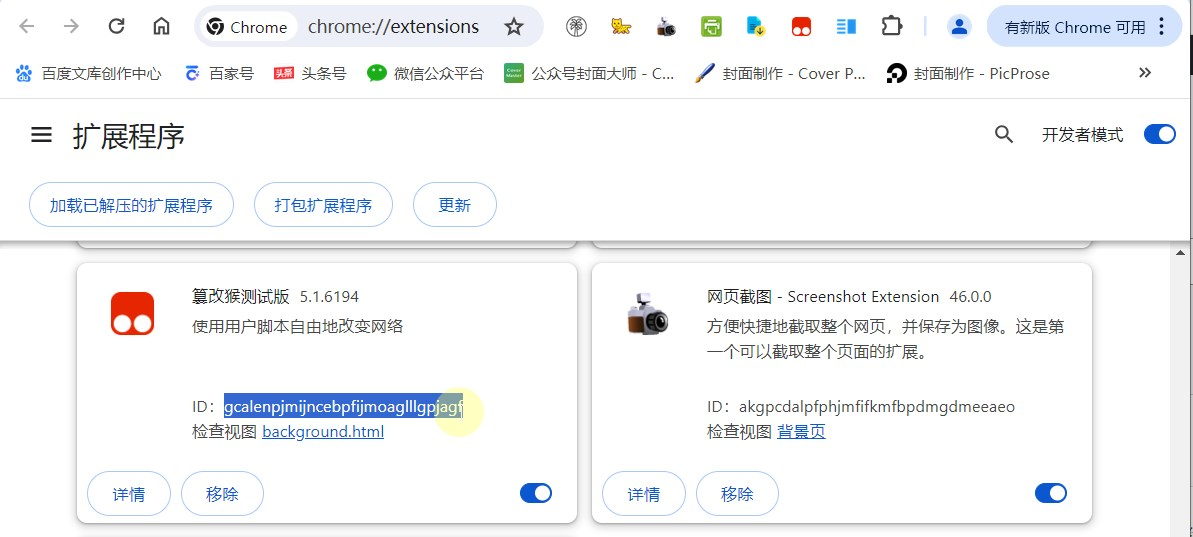
P1. 打开开发者模式,选中复制目标插件的 ID 字符串
© 由 PureTool 纯净工具站 提供
© 由 PureTool 纯净工具站 提供
2、通过 Everything 等全局文件 / 文件夹搜索软件,搜索出以该 ID 字符串命名的文件夹并打开,进入下一级以版本命名的文件夹,复制该文件夹的完整路径。搜索结果可能有多个,以 Chrome 浏览器所在路径、且上一级目录为“Extensions”的那个文件夹为准。
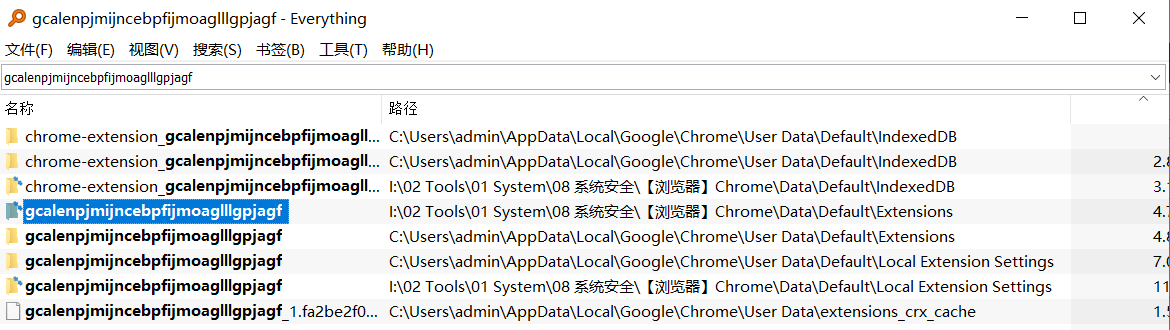
P2. 通过第三方文件搜索工具定位到以目标 ID 字符串命名的文件夹
© 由 PureTool 纯净工具站 提供
© 由 PureTool 纯净工具站 提供
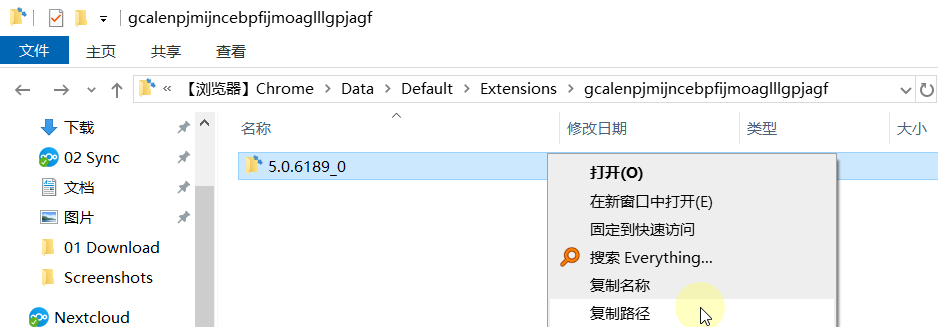
P3. 打开目标 ID 字符串文件夹,复制该文件夹下以版本号命名的子目录完整路径
© 由 PureTool 纯净工具站 提供
© 由 PureTool 纯净工具站 提供
注意:此处复制的完整路径是 包含版本号文件夹 的完整路径。
3、点击扩展插件管理界面左上角“打包扩展程序”,把步骤 2 复制好的完整路径粘贴到“扩展程序根目录”输入框中。
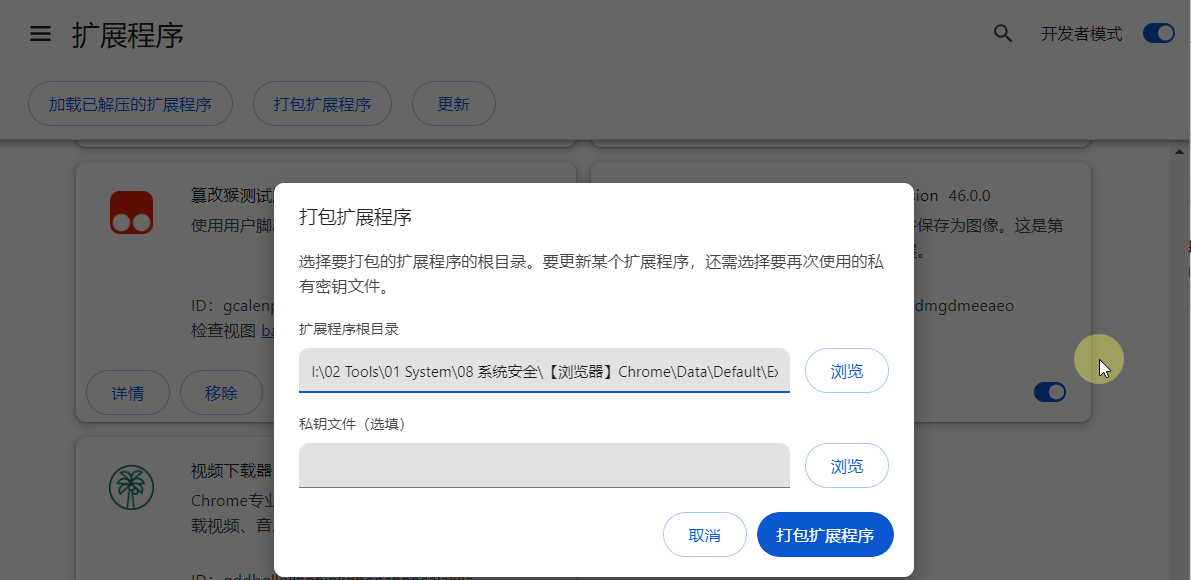
P4. 打开浏览器自带的打包扩展程序,并粘贴完整路径到其中
© 由 PureTool 纯净工具站 提供
© 由 PureTool 纯净工具站 提供
4、点击“打包扩展程序”按钮,将弹出打包完成的提示信息,在目标 ID 字符串文件夹下已生成.crx 和.pem 格式的文件。
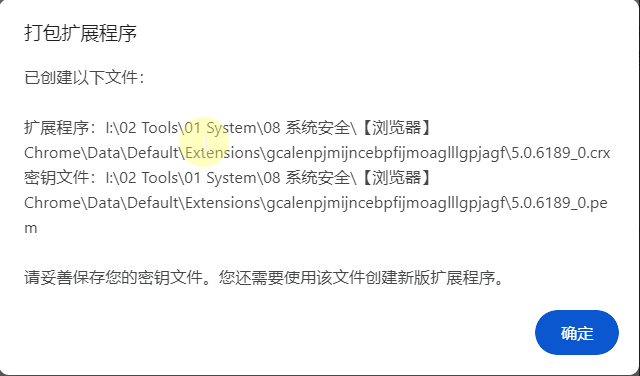
P5. 扩展程序打包成功提示信息
© 由 PureTool 纯净工具站 提供
© 由 PureTool 纯净工具站 提供
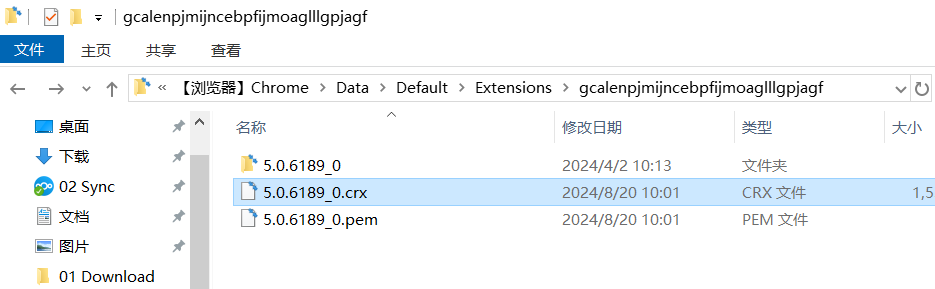
P6. 在目标 ID 字符串文件夹下生成.crx 格式和.pem 格式文件
© 由 PureTool 纯净工具站 提供
© 由 PureTool 纯净工具站 提供
5、将 .crx 格式文件拷贝到任意电脑上安装即可。 //.pem 格式文件是扩展程序更新时的验证文件,平常用不上可以删除掉。
正文完
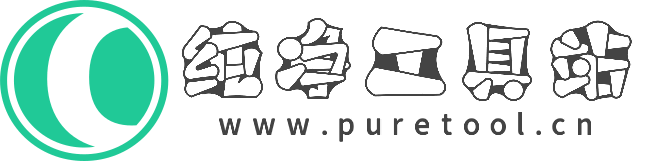
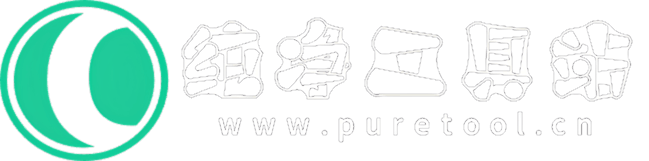
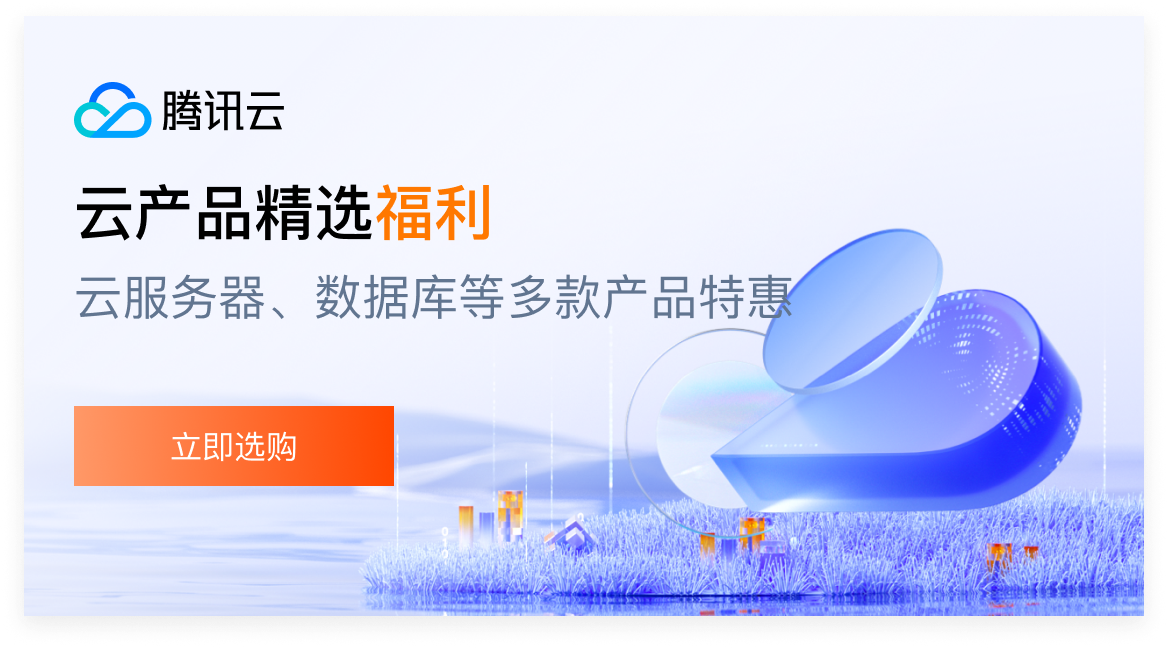
 puretool
好的,感谢反馈。晚些时候我再测试一下,看是否有新的办法。
puretool
好的,感谢反馈。晚些时候我再测试一下,看是否有新的办法。